WooCommerce'de kupon afişleri nasıl oluşturulur ve özelleştirilir?
Yayınlanan: 2022-09-15WooCommerce kupon afişleri, mağazanızı tanıtmanın en etkili yollarından biridir. Kuponlar, mağazanızın müşterileriniz arasında kabul edilebilirliğini artırmak için doğuştan kullanılır.
Potansiyel satışlar oluşturmak için bu tür mağaza içi promosyonlardan yararlanabilirsiniz. Mağazanızı iyileştirmek için diğer açık hava satış taktiklerini de kullanabilirsiniz.
Daha fazla satış oluşturmak için kupon banner'ları gibi mağaza içi promosyon kampanyalarını nasıl kullanabileceğinize bir göz atalım. Bu tür satış kampanyaları oluşturmak için Akıllı Kuponlar için WooCommerce eklentisini kullanacağız. Bir göz at!
Neden kupon afişlerine ihtiyacınız var?
Basitçe söylemek gerekirse, kupon afişleri, kuponları tanıtmak için WooCommerce mağazasına eklenen afişlerdir. Afişler, yüksek görünürlüğe sahip olduğu ve gözden kaçırılması zor olduğu için reklam veya promosyon yerleştirmek için iyi yerlerdir. Web sayfanıza yüksek trafikli yerlere markalı banner'lar eklemek, marka bilinirliği oluşturmanıza ve daha fazla satış yapmanıza yardımcı olur.
Kuponlar, mağazaların müşterilerine indirimler ve diğer teklifler sunduğu araçlardır. Bir kupon, fiyatta indirim, sabit indirim, ücretsiz ürünler ve daha fazlasını sunabilir. Onlara piyasadaki en iyi fırsatları sunarsanız, müşterilerin sizden satın alma olasılığı çok daha yüksektir. Ayrıca kuponların satış sayısını ve satış rakamlarını iyileştirdiği kanıtlanmıştır.
Bu sözde promosyon indirim kuponlarını tanıtmak için başka bir pazarlama tekniği kullanmanız gerekebilir. Bunun bir yolu, kuponu planlamak ve müşterilerinizin müşterilerinizi bu tür kuponlardan haberdar etmelerini sağlamaktır. Kupon afişlerinin alakalı olduğu yer burasıdır.
Kupon afişleri, indirimlerin başladığını ve müşterinin yararlanabileceği teklifi duyurur. Bu, kuponlar aktif olduğunda müşterileri mağazanıza geri götürebilecek bir tepkiyi tetikler. Ayrıca, farkındalığın yanı sıra, bu tür kuponlar ve afişler platformu alakalı ve ilginç kılıyor. Mağaza ve müşterileri arasında bir güven duvarı inşa etmek de hayati önem taşır.
Planlanmış kuponlar için afiş oluşturmaya ve barındırmaya yardımcı olacak bazı bağımsız kupon eklentileri vardır. Bu tür eklentiler arasında en iyilerinden biri, WebToffee'den WooCommerce için Akıllı Kuponlar eklentisidir. Kurulumunu anlamadan önce ona bir göz atalım.
WooCommerce Kupon yönetim eklentisi
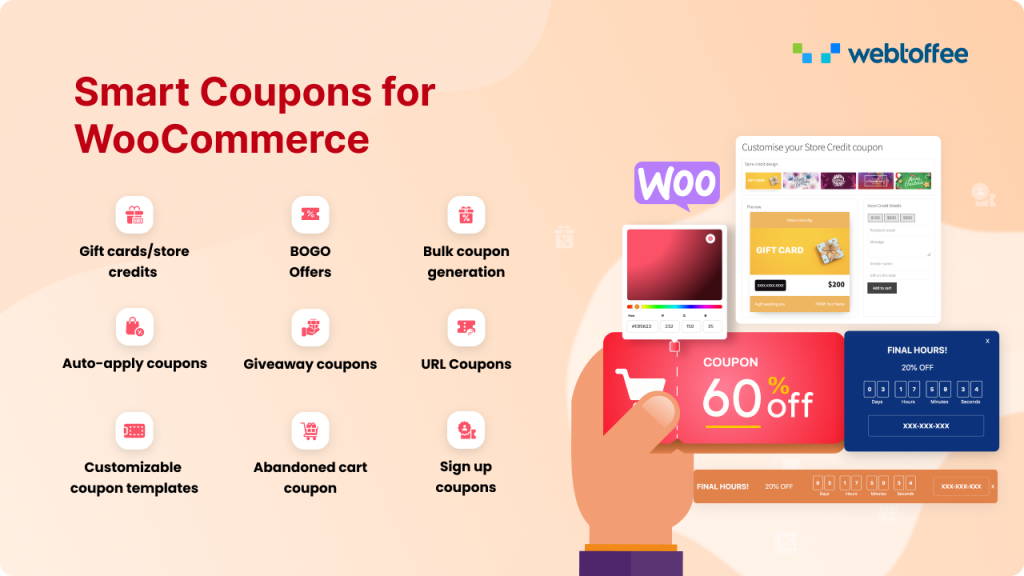
WooCommece eklentisi için Akıllı Kuponlar, mağazanız için planlanmış kupon afişleri ayarlamak için en iyi eklentilerden biridir. Eklenti, indirim kuponları oluşturmanıza, ücretsiz ürünler sunmanıza, BOGO teklifleri oluşturmanıza ve daha pek çok şeye olanak tanır.
Bu WooCommerece kupon yönetimi eklentisi iki versiyonda mevcuttur – temel ve premium. Bu eklentinin temel sürümü, mağazanızda minimum işlevselliğe sahip kuponlar oluşturmak için gerekli olan özellikleri sunar. Bu eklentinin premium versiyonu ile her türlü karmaşıklıkta kuponları kolaylıkla oluşturabilirsiniz. Eklenti ayrıca BOGO, alışveriş sepetini terk etme indirimleri, kayıt kuponları ve daha fazlası gibi başka özellikler de sunar.
Ayrıca bu kupon eklentisi ile planlanmış kuponlar ayarlayabilir ve kupon afişleri oluşturabilir ve özelleştirebilirsiniz. Bir göz atalım.
WooCommerce kupon afişleri nasıl oluşturulur?
Bunun için eklentinin premium sürümüne ihtiyacınız olacak.
Kupon bannerları oluşturmak için,
- WordPress yönetici panelinizde Eklentiler > Yeni Ekle'ye gidin.
- Eklenti Yükle'ye tıklayın ve WebToffee konsolunuzdan indirdiğiniz eklenti dosyasını seçin.
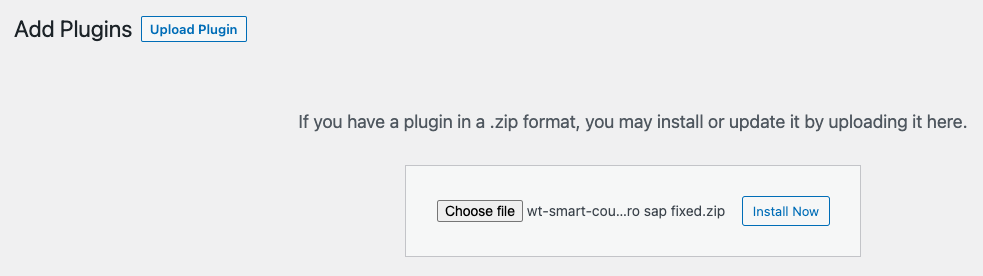
- Eklentiyi kurun ve etkinleştirin.
- Şimdi Akıllı Kuponlar > Genel Ayarlar'a gidin.
- Kupon başlığı > Ayarlar altında, başlığı ayarlama seçeneğine sahip olacaksınız.
- Başlığı otomatik olarak enjekte et seçeneğinin yanındaki Evet düğmesine tıklayın.
- Kupon ilişkilendir seçeneği altında oluşturduğunuz planlanmış kuponu arayın ve seçin.
- Kupon başlığını görüntülemek istediğiniz sayfaları seçin. Mağazanızda en görünür konumları seçtiğinizden emin olun.
- Kuponun süresi dolduğunda gerçekleştirilmesi gereken eylemi seçin. Başlığı gizleyebilir veya bir metin görüntüleyebilirsiniz. İkincisini seçerseniz, metni de sağlamalısınız.
- Kuponun davranışını seçin – 'kuponu tıkladığınızda ne olmalı?'. Kullanıcılar ya belirli bir URL'ye yönlendirilmeli ya da afişe dokunulduğunda kupon uygulanmalıdır.
- Başka bir URL'ye yönlendirmeyi seçerseniz, URL'yi sağlayın ve yeni bir sekmede açılıp açılmayacağını belirtin.
- Ayarlarınızı kaydetmek için Kaydet'e tıklayın.
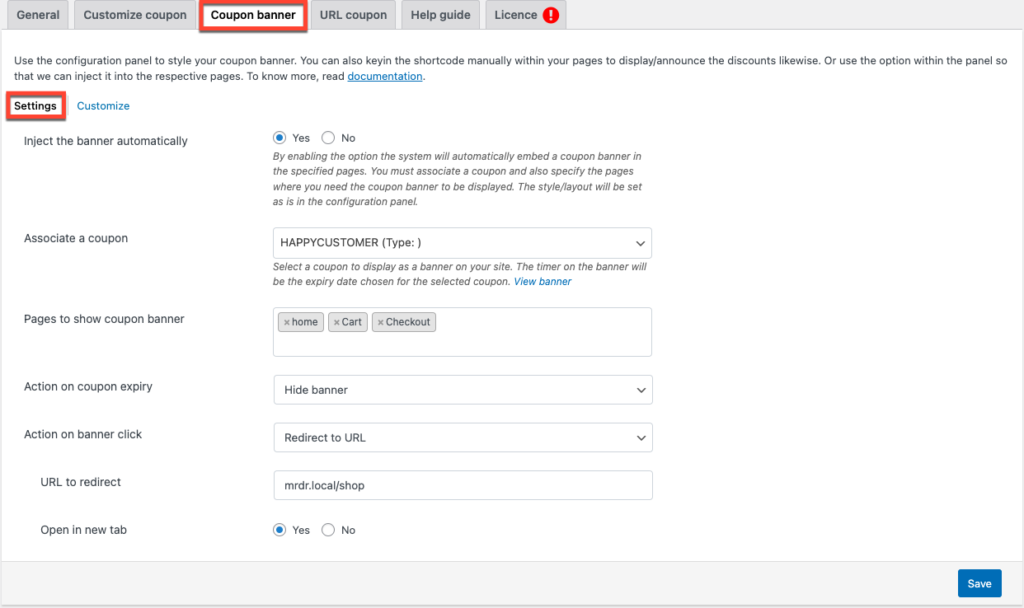
Bu, kupon başlığını mağazanızda belirtilen sayfalara ekleyecektir. Kupon afişi şimdi böyle görünecek.

Ancak banner'ın kullanım durumunuza uygun olmayabileceğini unutmayın. Örneğin, varsayılan metin 'SON SAAT!' ve '%20' açıklaması durumunuza en uygun olmayabilir. Bu tür varsayılan konfigürasyonları kupon başlığı özelleştirmeleri ile değiştirebilirsiniz.
Bu afişler nasıl özelleştirilir?
Web sitenizdeki kupon banner'larının görünümünü özelleştirmek için,

- Akıllı Kuponlar > Genel Ayarlar > Kupon başlığı > Özelleştir seçeneğine gidin.
- Banner özelleştiriciyi sayfanın sağ tarafında bulacaksınız. İhtiyacınıza göre ayarlayın.
- Yapılan değişiklikleri kaydetmek için sonunda Kaydet'e tıklayın.
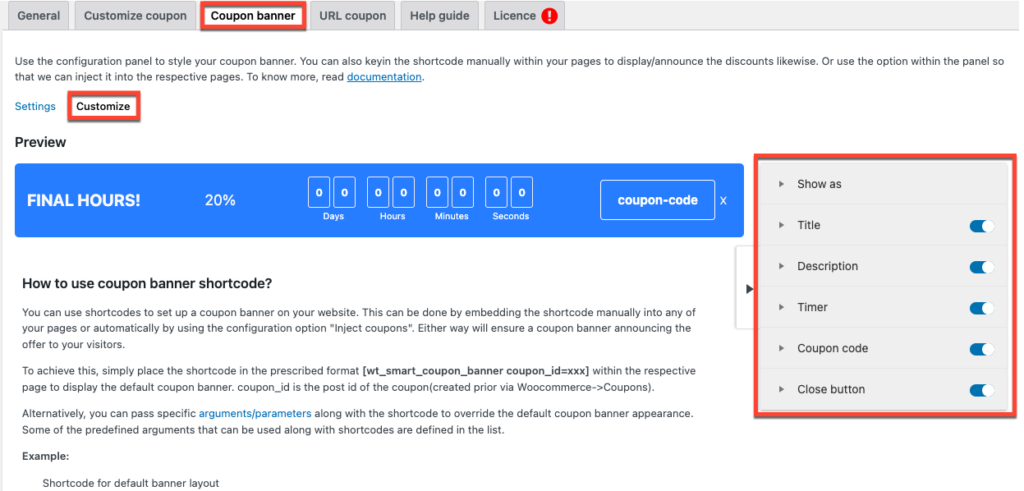
Özelleştiricide bulunan özelleştirme seçenekleri şunları içerir:
Olarak göstermek
Kupon promosyonlarını nasıl görüntülemek istediğinizi seçebilirsiniz. Bunu bir başlığa (varsayılan ayar) ekleyebilir veya bu promosyonları görüntülemek için widget'ları kullanabilirsiniz. Bir widget seçiyorsanız, widget kutusunun boyutlarını seçmeniz istenecektir.
Konfigüre ettiğimiz bir widget böyle görünecek.
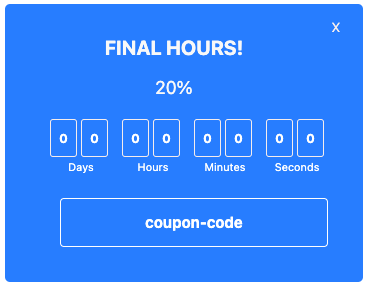
Ayrıca banner veya widget'ın konumunu gerektiği gibi değiştirebilirsiniz. Örneğin, banner'ı sayfanın en altına taşıyabilirsiniz.
Bu ayarlar ayrıca başlık veya widget'ın arka planını ve kenarlık rengini seçmenizi sağlar.
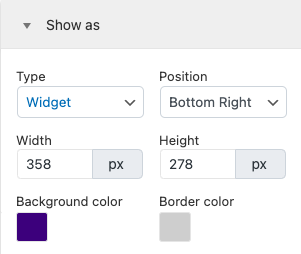
Başlık
Geçiş çubuğuyla başlık eklemeyi etkinleştirebilir veya devre dışı bırakabilirsiniz. Başlık metnini, boyutunu ve rengini de değiştirebilirsiniz.
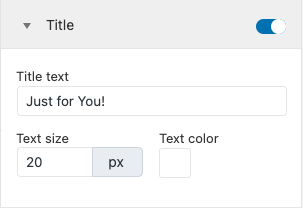
Tanım
Açıklamayı etkinleştirin veya devre dışı bırakın ve bu ayarı kullanarak açıklama metnini, boyutunu ve rengini değiştirin.
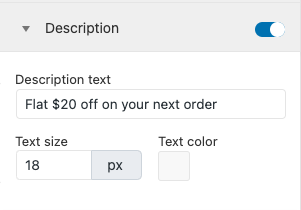
zamanlayıcı
İsterseniz zamanlayıcıyı ekleyebilir veya devre dışı bırakabilirsiniz. Zamanlayıcı öğesinin metin boyutunu, rengini, arka plan rengini ve kenarlık rengini de değiştirebilirsiniz.
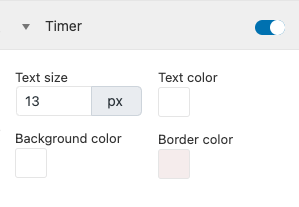
Kupon Kodu
Widget veya başlıktaki kupon kodu simgesinin metin boyutunu, rengini, arka plan rengini ve kenarlık rengini seçebilirsiniz. Dilerseniz kupon kodunun banner'da gösterilmesini de devre dışı bırakabilirsiniz.
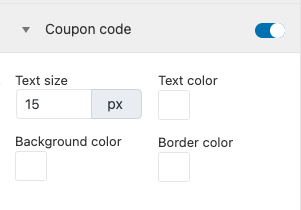
Kapat düğmesi
Başlık veya widget'ta kapat düğmesini istemiyorsanız, bunu devre dışı bırakabilirsiniz. Kapat simgesinin rengini de değiştirebilirsiniz.
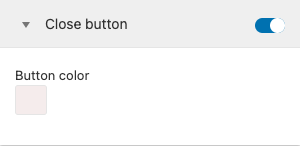
Kupon web sitenizde bu şekilde görünecektir.
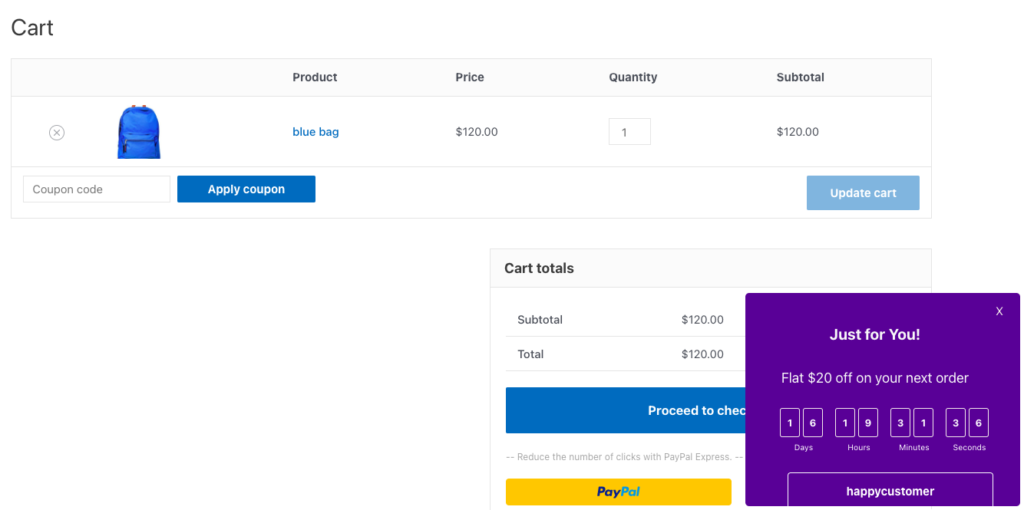
Afiş kurmak için kupon kısa kodları nasıl kullanılır?
Özelleştiriciye ek olarak, afişleri ve widget'ları ayarlamak ve özelleştirmek için özel kısa kodlar da kullanabilirsiniz.
Sayfanıza sadece varsayılan bir banner eklemek istiyorsanız, aşağıda verilen kısa kodu ilgili sayfaya yerleştirmelisiniz.
[wt_smart_coupon_banner coupon_id=xxx]Bunlar, kupon başlığı kısa kodlarında kullanabileceğiniz kısa kod argümanlarıdır.
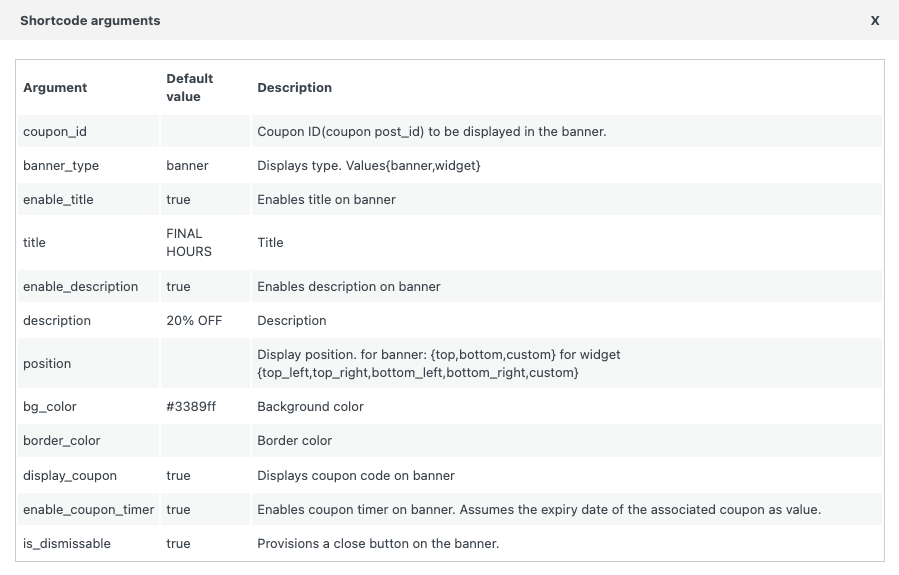
İşte bağımsız değişkenler içeren kısa kodlara bir örnek.
[wt_smart_coupon_banner coupon_id=4545 banner_type="widget" title="End of Season Sale" description="Avail 50%discount" position="bottom_right" bg_color="#8224e3"Widget böyle görünecek.
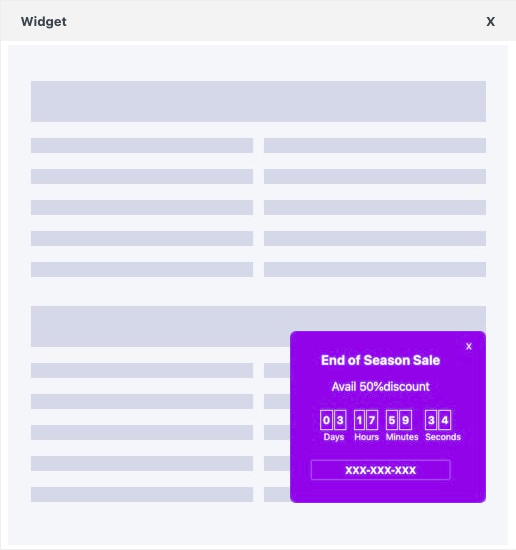
Özet
Mağazanızın içindeki afişler ve widget'lar, mağazanızın promosyon potansiyelinden tam olarak yararlanmanızı sağlar. Bu göz alıcı kurulum, yakında gerçekleşecek satış kampanyalarını yerel olarak tanıtmanıza olanak tanır. Böyle uygun maliyetli bir kampanya oluşturmak için tek ihtiyacınız olan tek bir WooCommerce kupon eklentisidir. WooCommerce için Akıllı Kuponlar eklentisi, planlanmış kuponlar ayarlamanıza ve kupon afişleri oluşturmanıza olanak tanır.
Yorumlardaki bu makale ve eklenti hakkında ne düşündüğünüzü bize bildirin.
